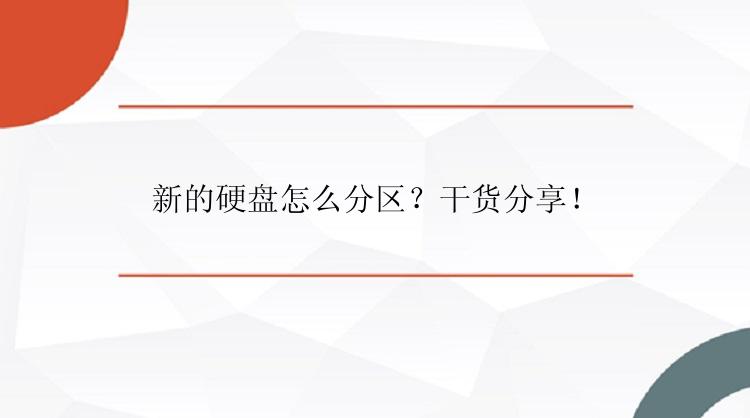
目前市场上的硬盘主要分为三大类:机械硬盘、固态硬盘和混合硬盘。
机械硬盘,主要由盘片、磁头、盘片转轴及控制电机、磁头控制器、数据转换器、接口、缓存等几个部分组成。
固态硬盘:是用固态电子存储芯片阵列而制成的硬盘,由控制单元和存储单元组成。
混合硬盘:除了机械硬盘必备的碟片、马达、磁头等等,还内置了NAND闪存颗粒。这颗颗粒将用户经常访问的数据进行储存,可以达到如SSD(就是固态硬盘)效果的读取性能 。
二、新的硬盘怎么分区现在很多人的电脑都会有两块硬盘,有的是买的时候就已经安装好的,有的是之前只有一块硬盘,后来根据使用需要而另外增加的。增加的硬盘一般都是需要分区的,不会只有一个分区来使用,那么新的硬盘怎么分区?下面就给大家分享2种硬盘分区的方法。
方法1:使用磁盘管理器给硬盘分区新的硬盘怎么分区?这里介绍比较常用的硬盘分区方法,那就是通过windows自带的磁盘管理器来给新硬盘分区,还不知道新硬盘如何分区的朋友可以参考。
1、 选择 " 控制面板 " > 系统和安全 > " 管理工具",然后双击 " 计算机管理"。
2、在 " 存储" 下,选择 " 磁盘管理"。
3、右键单击硬盘上未分配的区域,然后选择 " 新建简单卷"。
4、在 " 新建简单卷向导" 中,选择 " 下一步"。
5、输入要创建的分区大小,然后选择 " 下一步"。
6、接受默认驱动器号或选择其他驱动器号以标识分区,然后选择 " 下一步"。
7、在“格式化分区”对话框中,执行以下操作之一:
如果您不想立即格式化卷,请选择 " 不设置此卷的格式",然后选择 " 下一步"。
若要用默认设置设置卷的格式,请选择 " 下一步"。
最后点击 " 完成",即可完成硬盘分区。
温馨提示:
1.如果是压缩卷不能使用,可以先对硬盘执行“删除卷”命令,然后在重新分区。
当在基本磁盘上创建新分区时,会将前三个分区格式化为主分区。
2.从第四个分区开始,每一个分区会配置为扩展分区内的逻辑驱动器。
3.注意在操作之前先备份数据,以防数据丢失。
方法2:使用分区大师给新硬盘分区新的硬盘怎么分区?大多数的电脑用户不具备电脑操作知识,不知道磁盘管理器怎么用,也不知道哪款硬盘分区软件好用。
那么,在这里,小编将向大家介绍一款适合普通用户使用的硬盘分区工具——分区大师,此软件功能较为全面,界面简单,上手很快,可以帮助您快速安全完成硬盘分区工作。如下所示是具体的分区操作流程。
步骤1.选择新磁盘
运行分区大师(EaseUS Partition Master Professional),在弹出的“发现n个新磁盘”提示中。点击“详情”,如有多个新磁盘,请选择需要做更改的新磁盘,点击“立即使用”,进入新磁盘向导界面。
步骤2.分区设置
选择“我想要分区”,并设置分区数量和磁盘类型(MBR或GPT磁盘)。默认情况下,程序会根据设置的分区数量将磁盘空间均分成大小相同的分区。
您可以继续调整分区后的磁盘布局,分别设置每个分区的大小、盘符、卷标、文件系统、分区类型等信息。
设置完成之后,点击“执行”。注意:该操作不会立即执行,而是会先被列入待执行操作列表。
步骤3.执行操作
确定要执行操作时,点击软件左上角的待执行操作列表,选择“应用”以执行该项操作。
三、分区数据丢失怎么办可能很多人在给新硬盘分区的时候忘记了备份,导致数据丢失。那么分区数据丢失了怎么办呢?如果想要恢复数据,首先我们需要停止往该分区里写入新的数据,然后使用专业的数据恢复软件——数据恢复尝试恢复。要是想要恢复丢失的分区,不妨下载分区大师试试!
如下是数据恢复软件的操作步骤:
步骤 1. 选择分区开始查找数据
启动分区恢复软件 — 数据恢复专家(EaseUS Data Recovery Wizard)。
请选择一个数据丢失的分区(可以是C盘、D盘或E盘,选择需要还原资料的磁盘分区后开始扫描。
步骤 2. 扫描磁盘分区查找丢失数据
单击「扫描」之后,软件开始扫描查找分区上的资料。
在快速扫描结束后,列出查找到已删除或目前储存在分区上的资料。
步骤 3. 预览和恢复分区上丢失的资料
分区恢复软件支持预览特定类型文件。
在预览文件确认过内容之后,勾选需要还原的文件,点击「恢复」按钮救回丢失的文件。
四、本章小结有些用户新买了硬盘不知道怎么分区,未分区的硬盘是不能正常使用的。新买的硬盘安装在电脑上时是看不到新盘的,这是因为硬盘需要分区后才能显示出来,那么新的硬盘怎么分区?以上就是小编给大家分享的2种有效解决方案。建议大家在分区之前先备份数据,如果不幸遇到了分区数据丢失的情况也别着急,试试数据恢复软件吧!






